目录
1、树莓派刷机
2、树莓派登录
①HDMI视频线 连接到显示器
②串口
③通过网络登录树莓派
3、网络ssh方式登录树莓派
ssh登录树莓派——文件操作:
④图形方式登录树莓派
VIM更新到好用的版本
1、树莓派刷机
2、树莓派登录
①HDMI视频线 连接到显示器
②串口
设备破解:默认情况,树莓派串口和蓝牙连接。想办法断开蓝牙连接,把串口用来数据通信。
a、观看树莓派的启动过程,字符
b、串口登录树莓派
c、(47条消息) 树莓派:USB串口线控制树莓派(无显示器)_韩大狗的博客-CSDN博客

备份:
console=serial0,115200 console=tty1 root=PARTUUID=0fe22894-02 rootfstype=ext4 elevator=deadline fsck.repair=yes rootwait quiet splash plymouth.ignore-serial-consoles

闪电——Serial ——。。。。
(默认账号:pi 默认密码:raspberry)
③通过网络登录树莓派
1、让树莓派入网
sudo nano /etc/wpa_supplicant/wpa_supplicant.conf
//输入此指令,进入联网配置的页面
network={
ssid="Zoo"
psk="13546439017"
}
Nano是文档编辑器,已进入便可以编写。
Ctrl+o 保存,会有提示是否写入。我们按回车。Ctrl+x退出
ifconfig 查看连接状态。
(未连接上)
sudo reboot 重启
吐血提醒!!!手机热点注意频段!!!要选择2.4GHz频段树莓派才能识别!!5GHz根本不行,连不上网!!!搞一下午原来是热点的问题!!!
2、固定树莓派的ip地址
(我的固定地址是192.168.43.123)
输入指令 sudo nano /etc/rc.local进入页面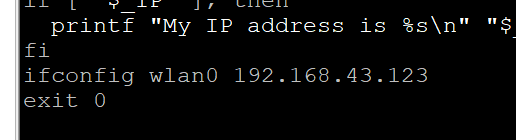
sudo reboot 重启一下
3、网络ssh方式登录树莓派
3.1打开ssh功能 sudo raspi-config
Interface——SSH
3.2登录(闪电SSH2)
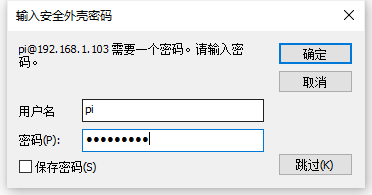
ssh登录树莓派——文件操作:
①sd卡目录新建ssh文件(无后缀名)
②新建wpa_supplicant.conf文件写入以下代码:
country=CN
ctrl_interface=DIR=/var/run/wpa_supplicant GROUP=netdev
update_config=1network={
ssid="zoo"
psk="热点密码"
key_mgmt=WPA-PSK
}
④图形方式登录树莓派
sudo apt-get install xrdp 让树莓派允许远程桌面连接
windows用“远程桌面连接”自带软件登录(192.168.43.123)

(这就是树莓派的操作系统Linux)
VIM更新到好用的版本
默认的源是国外的,apt-get 安装的时候失败,我们更新成国内的源
https://blog.csdn.net/Liu_959185/article/details/86636906
deb http://mirrors.tuna.tsinghua.edu.cn/raspbian/raspbian/ stretch main contribnon-free rpi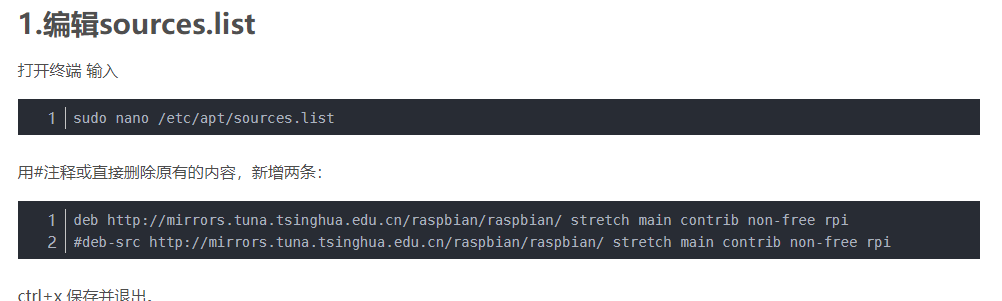
sudo apt-get update更新源
sudo apt-get install vim 安装新版vim
出现安装失败时
错误为: libgsm1’ is missing final newline
博文:
https://forum.ubuntu.org.cn/viewtopic.php?t=295484
最后
以上就是霸气小丸子最近收集整理的关于树莓派——1、登录、联网1、树莓派刷机2、树莓派登录的全部内容,更多相关树莓派——1、登录、联网1、树莓派刷机2、树莓派登录内容请搜索靠谱客的其他文章。








发表评论 取消回复